4、 在“盈余分析计算的比较基准”选择框中,选择你希望Project在计算挣值汇总时所使用的特定的一套比较基准值,然后单击“关闭”按钮。
5、 欲在表中查看项目和任务级别的挣值汇总,在“视图”菜单中单击“其他视图”。
6、 在视图列表中,单击“任务工作表”,在单击“应用”按钮(图2)。
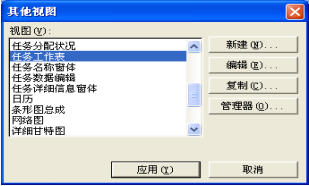
图2 “其他视图”对话框
7、 在“视图”菜单中指向“表”,然后单击“其他表”。
8、 在表列表中,单击“盈余分析”、“盈余分析成本标志”或“盈余分析日程标志”,再单击“应用”(图3)。

图3 “盈余分析”表
9、 为了看到每一阶段任务挣值的细分以确定在哪项目预算将会用完,在“视图”菜单上,单击“任务分配状况”。
10、 在“格式”菜单中单击“详细样式”,然后单击“使用状况细节”选项卡(图4)。

图4 “详细样式”对话框
11、 在“可用域”列表中,选择你要显示的挣值域,单击“显示”,在单击“确定”。
注1:你可以通过从Project进度表向Microsoft Office Excel工作簿复制值以图形方式查看随时间分布的挣值汇总。
注2:如果你希望看到挣值域中的值计算到你指定的日期而不是当前日期,需要在“项目”菜单中单击“项目信息”。在“状态日期”选择框中,输入或选择你希望作为状态日期的日期。